Conținutul articolului:
- 1 Antivirus – cauza erorii Vă rugăm să închideți toate uTorrent procese și încercați din nou
- 2 Eroare Vă rugăm să închideți toate procesele uTorrent și încercați din nou când instalarea uTorrent
- 3 Configurarea uTorrent pentru o funcționare stabilă
Antivirus – cauza erorii Vă rugăm să închideți uTorrent procesează și încearcă din nou
Fișierele pe care le descărcăm prin intermediul clientului sunt colectate de mici părți care sunt toți utilizatorii de pe computer, a descărcat acest fișier mai devreme. Pare un puzzle de hârtie. prin urmare deci putem descărca partea din fișierul care a fost infectat cu virusul pe un alt computer. Când descărcați acest fișier, software antivirus poate repara fișierul infectat și poate preveni continuarea acestuia descărcarea pe computerul dvs. decât provocarea unei erori – „Vă rugăm să închideți toate Procesele uTorrent și încercați din nou “sau accesul refuzat Scrieți la disc uTorrent. Pentru a descărca un fișier, trebuie să dezactivați antivirusul și puneți din nou fișierul la descărcare. O faci exclusiv pe discreție, sperând doar că alarma antivirus era fals.
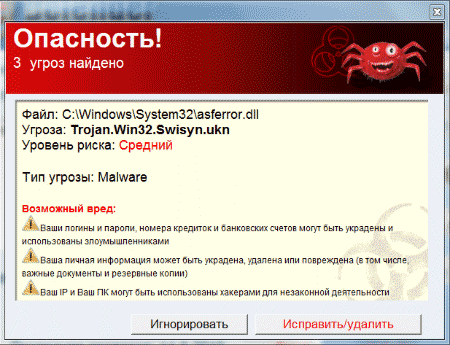
A fost găsită o amenințare computerizată
Eroare Vă rugăm să închideți toate procesele uTorrent și încercați din nou când instalarea uTorrent
La instalarea programului, poate apărea o eroare dacă nu a existat a eliminat complet versiunea veche. Când ștergeți nu prin sistem serviciul ar putea rămâne fișiere cu care ar intra în conflict Instalarea unei noi versiuni a clientului torrent. Pentru o curățare completă, puteți profită de aplicații speciale care curăță nu numai dosare cu fișiere, dar și fișiere de registru. Problemă Vă rugăm să închideți toate Procesele uTorrent și încercați din nou pot să apară numeroase descărcări pe care computerul dvs. nu le poate gestiona. nevoie deschideți fereastra Descărcări și debifați toate casetele de selectare din coada de descărcare. Dacă acest lucru nu rezolvă problema, faceți următoarele acţiuni: 
- Trebuie să deschideți managerul de sarcini. În funcție de versiunea Windows. Puteți face acest lucru în diferite moduri, în versiunea 8 apăsăm dreapta faceți clic pe orice zonă a desktopului și selectați dorința alin.
- Găsiți toate elementele cu numele programului uTorrent și eliminați sarcinile în toate liniile.
O problemă cu programul poate apărea din cauza incorectă setările torrentului clientului
Configurarea uTorrent pentru o funcționare stabilă
Cea mai stabilă și populară versiune a acestui program este considerată – 2.2.
- După instalare, faceți clic pe fila General.
- Trebuie să activați mai întâi verificarea asocierii – toate 3 fișier.
- Dacă Windows de pe computer este XP sau mai mic, ar trebui să activați 6 Versiunea IP / Teredo. Va fi util celor care nu au externe ah-pipi.
- Dezactivați actualizările automate. Noi versiuni pentru tine de ce, sunt pline de publicitate.
- Punem turnurile opuse „Refuză modul de somn atunci când este activ …” și „Alocați un loc …”.
- În fila „Dosare” trebuie să specificați locația de încărcare a fișierelor.
- În fila „Conexiuni”, bifați casetele de lângă articole „NAT-PMP” și „UPnP” – dacă nu există router, direct conexiune. Dacă utilizați un router, lăsați elementele fără se schimbă.
- În fila BitTorrent, activați DHT – căutarea și schimbul de particule fișiere.
- Puneți o bifă pe linia „Suport pentru următorii UPD. Dacă folosiți exclusiv trackers ruși, atunci acest articol poate fi omise.
- În filă – înlocuiește suplimentar șirul ipfilter_enabled în fals. Se întâmplă că filtrul funcționează, dar nimic se aude.
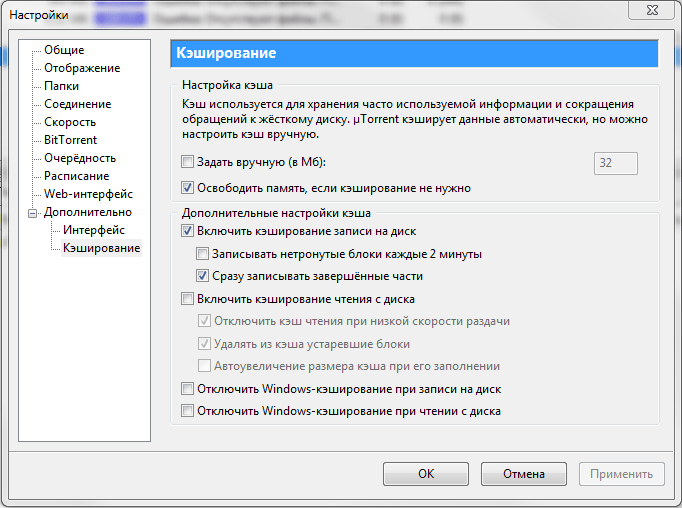
Configurarea clientului UTorrent
